Windows 11i yüklemek için TPM gereksinimi nasıl atlanır

Bu bilgisayar Windows 11 hatası çalıştıramıyor olmadan yüklemeye devam etmek için Windows 11 TPM 2.0 gereksinimini atlamak için bu kolay adımları kullanın.

Depolama Alanları, Ayarlar uygulamasını ( 21286 ve sonraki sürümlerde) ve Denetim Masası'nı kullanarak istediğiniz zaman yeni alanlar oluşturmak veya mevcut alanların kullanılabilir depolamasını genişletmek için mevcut bir depolama havuzuna yeni sürücüler eklemenize olanak tanır .
Windows 10'da , Storage Sense, fiziksel sabit sürücüleri mantıksal bir grup halinde gruplayarak ve daha sonra sanal bir birim (bilinen olarak bilinen) oluşturmak için kullanabileceğiniz "havuz" olarak adlandırılan mantıksal bir grupta toplayarak verilerinizi donanım arızasından korumanıza ve depolama kapasitesini artırmanıza yardımcı olan bir özelliktir. verilerinizi depolamak için "boşluk").
Halihazırda bir depolama havuzunuz varsa ve başka bir birim oluşturmak veya mevcut bir birimin kapasitesini genişletmek istiyorsanız, Windows 10 bir havuza sürücü eklemenin en az iki yolunu içerir.
Bu kılavuzda , Windows 10'da Depolama Alanlarında bir depolama havuzuna sürücü ekleme adımlarını öğreneceksiniz.
Ayarlar kullanılarak Depolama Alanlarında havuza diskler nasıl eklenir
Depolama Alanlarındaki bir havuza yeni sürücüler eklemek için şu adımları kullanın:
Windows 10'da Ayarlar'ı açın .
Sistem'e tıklayın .
Depolama'ya tıklayın .
"Diğer depolama ayarları" bölümünün altında, Depolama Alanlarını Yönet seçeneğini tıklayın.
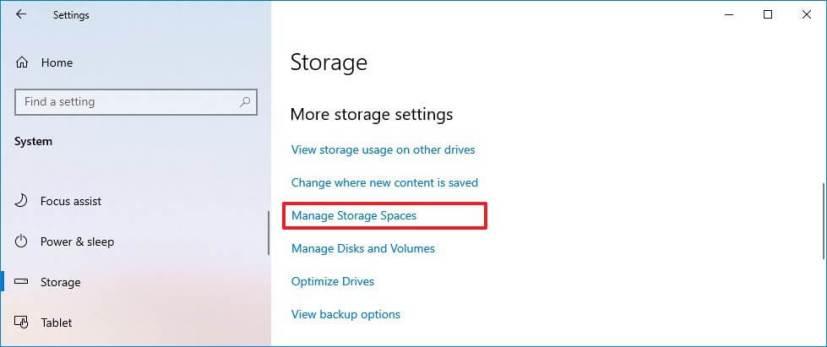
Depolama Alanlarını Yönet
“Fiziksel diskler” bölümünün altında, Depolama havuzuna disk ekle seçeneğini tıklayın.
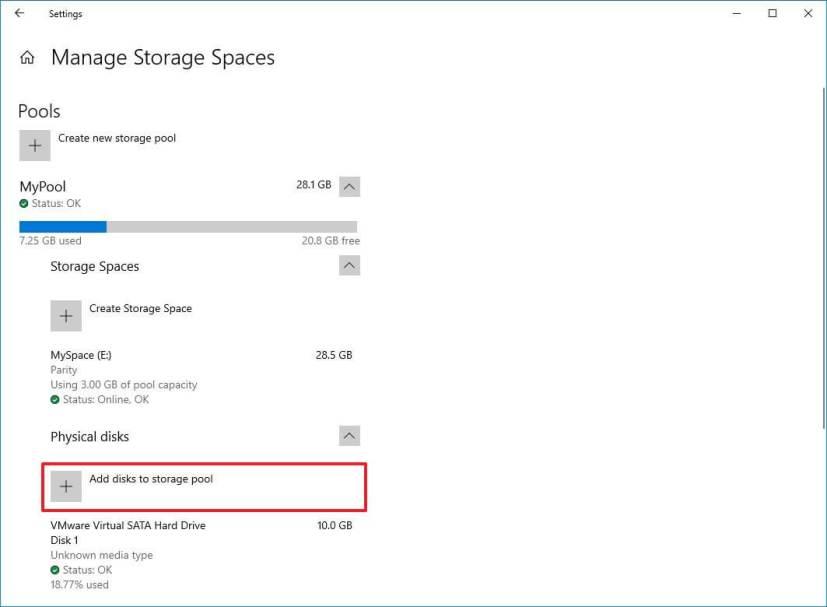
Depolama havuzuna disk ekleyin
Hızlı ipucu: Seçeneği görmüyorsanız, sağ taraftaki daralt düğmesini tıklayın.
Havuza eklemek istediğiniz sürücüleri seçin. Veya mevcut tüm sürücüleri seçmek için Kullanılabilir diskler seçeneğini işaretleyin.
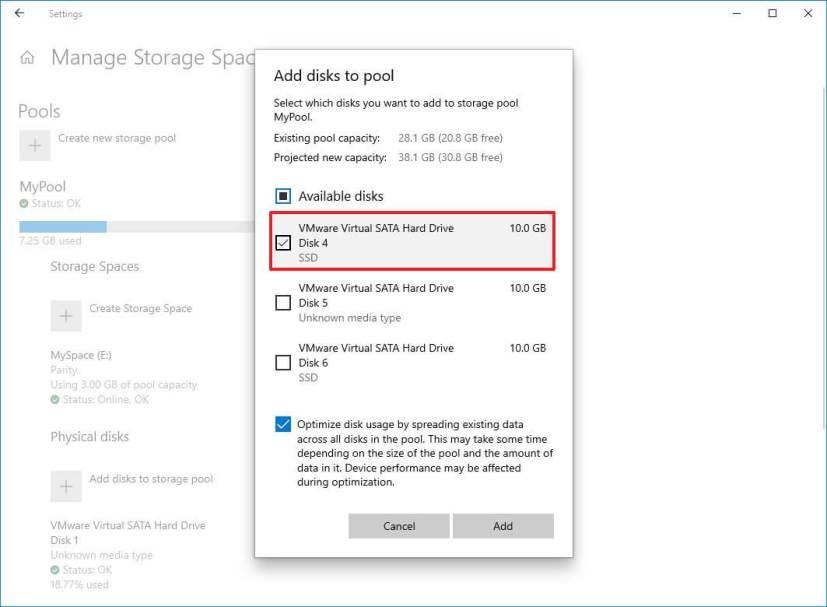
Havuza diskler ekleyin
(İsteğe bağlı) Disk kullanımını optimize et seçeneğini işaretleyin.
Kısa not: Verilerin bir kısmını yeni sürücülere yayarak sistemin yeni alanı daha iyi kullandığından emin olmak için her zaman depolama kullanımının optimize edilmesi önerilir.
Ekle düğmesini tıklayın .
Adımları tamamladığınızda, Depolama Alanları yeni sürücüyü havuza ekler ve yapılandırmanıza bağlı olarak alan kullanımını optimize eder.
Denetim Masası'nı kullanarak Depolama Alanlarında havuza diskler nasıl eklenir
Denetim Masası ile mevcut bir havuza daha fazla sürücü eklemek için şu adımları kullanın:
Denetim Masası'nı açın .
Sistem ve Güvenlik'e tıklayın .
Depolama Alanları seçeneğini tıklayın .
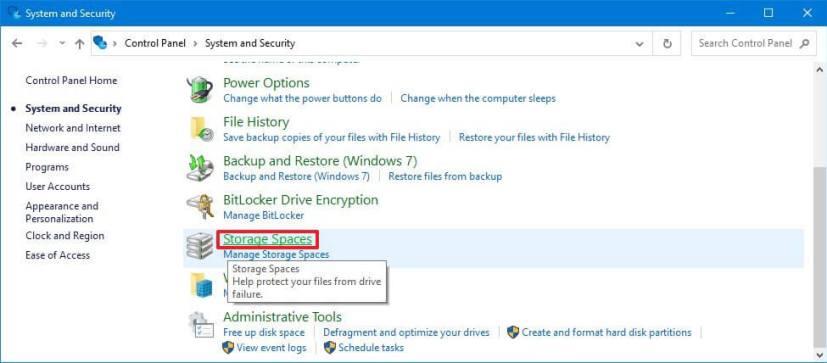
Kontrol Paneli Depolama Alanları
Ayarları kontrol et düğmesini tıklayın.
Havuz bölümünün altında, Sürücü ekle seçeneğini tıklayın.
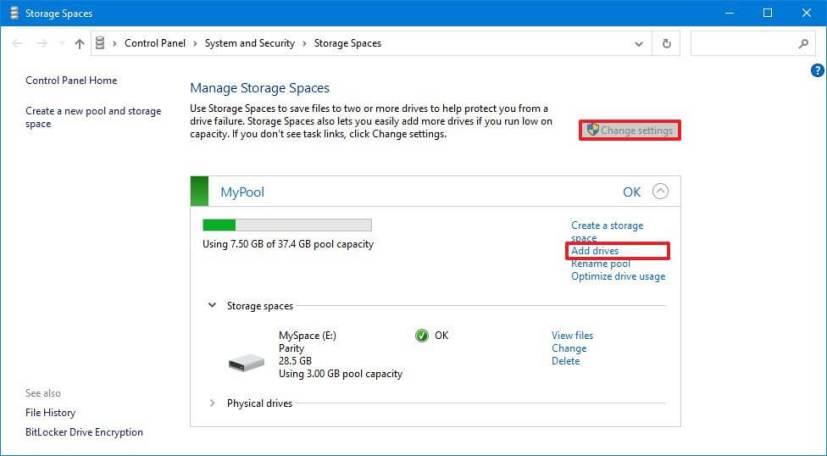
Kontrol Paneli Depolama Alanları sürücü ekler
Havuza eklemek istemediğiniz sürücüleri temizleyin. Veya mevcut her diski eklemek için tüm seçenekleri işaretli bırakın.
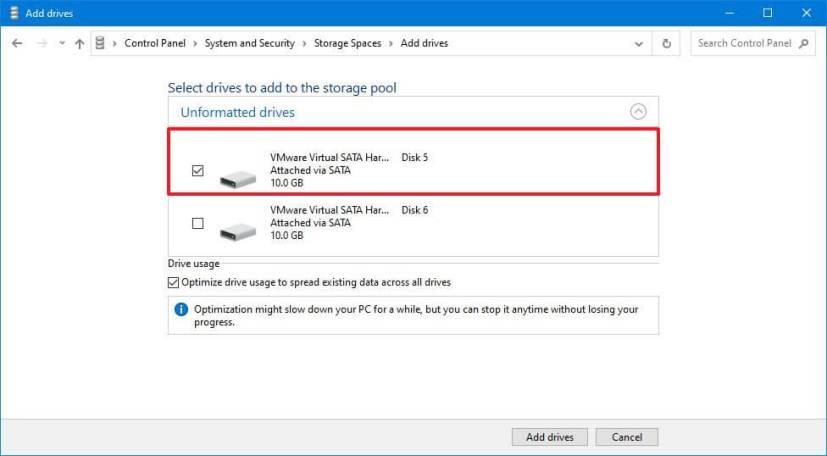
Depolama Alanları yeni sürücüler seçer
(İsteğe bağlı) Disk kullanımını optimize et seçeneğini işaretleyin.
Sürücü ekle düğmesini tıklayın .
Adımları tamamladıktan sonra sürücü havuza eklenir ve artık ek alanı başka bir alan (birim) oluşturmak veya mevcut bir alanı genişletmek için kullanabilirsiniz.
Depolama Alanlarını kullanırken, SAS, SATA ve USB dahil olmak üzere farklı teknoloji türlerini kullanarak dahili veya harici geleneksel sabit sürücüler ve Katı Hal Sürücüleri (SSD) ekleyebilirsiniz.
Bu bilgisayar Windows 11 hatası çalıştıramıyor olmadan yüklemeye devam etmek için Windows 11 TPM 2.0 gereksinimini atlamak için bu kolay adımları kullanın.
Çalışmıyorsa, açılmıyorsa, çökmeye devam ediyorsa veya başka bir sorun varsa, Windows 10 Ayarları uygulamasını iki şekilde sıfırlayabilirsiniz. İşte nasıl.
Windows 11'de Kayıt Defterini yedeklemek için, bir geri yükleme noktası oluşturmak için Sistem Geri Yükleme'yi kullanın veya veritabanını Kayıt Defteri Düzenleyicisi ile dışa aktarın. İşte nasıl.
Android uygulamalarını Windows 11'e hızlı bir şekilde yandan yüklemek için WSATools uygulamasını yükleyin, apk dosyasını seçin ve Yükle düğmesini tıklayın. Basit.
Macrium Reflect, bir HDD'yi SSD ile değiştiriyor veya tam bir yedekleme oluşturuyor olsanız da, sürücü klonlama için harika bir araçtır. İşte nasıl kullanılacağı.
Windows 10 için Gece ışığı gri görünüyorsa, ayarlarını manuel olarak sıfırlayarak bu sorunu hızlı bir şekilde çözebilirsiniz - İşte nasıl yapılacağı.
Windows 10'da 0xC1900200 – 0x20008 ve 0xC1900202 – 0x20008 hatası, bilgisayarınızın minimum gereksinimleri karşılamadığı anlamına gelir. Sorun gidermeyi kontrol edin
Windows 10 için XAMPP'nin kurulumu kolaydır, ancak her şeyin doğru çalışması için Apache ve phpMyAdmin'i nasıl yapılandıracağınızı bilmeniz gerekir.
Windows 10'u temiz yüklemeniz mi gerekiyor? Bunu USB, Medya Oluşturma Aracı, Bu Bilgisayarı Sıfırla, ISO'yu SSD veya HDD'ye monte ederek nasıl yapacağınız aşağıda açıklanmıştır.
PowerShell komutunu kullanarak Windows 10'da Uzak Masaüstü'nü (RDP) etkinleştirebilir veya devre dışı bırakabilirsiniz ve bu kılavuzda bunu nasıl yapacağınızı göreceksiniz.
Windows 10'da bir sanal makine çalıştırmanız gerekiyorsa, Hyper-V'yi ücretsiz olarak kullanabilirsiniz ve özelliğin nasıl etkinleştirileceğini veya kaldırılacağını burada bulabilirsiniz.
Windows 10'da binlerce dosya ve alt klasör içeren büyük bir klasörü silmenin en hızlı yolu budur. İşte nasıl.
Windows Terminal koyu temasını etkinleştirmek için Görünüm ayarlarını veya Settings.json dosyasını ve burada her ikisinin nasıl kullanılacağını kullanabilirsiniz.
Windows Terminal, Ayarlar Kullanıcı Arayüzü ve Settings.json dosyasını kullanarak renk düzenini (tema) değiştirmenize olanak tanır. İşte şemaların nasıl ve nasıl oluşturulacağı.
Windows 11 22H2'ye yükseltme sorunları yaşamamak için yalnızca Windows Update'i kullanın, bir yedek oluşturun, güvenlik uygulamalarını kaldırın, cihazların bağlantısını kesin ve...
Windows 11'de tam bir yedekleme oluşturmak için Sistem Görüntüsü Yedekleme'yi kullanın. Araç ayrıca wbAdmin komutuyla Komut İstemi ile çalışır. İşte nasıl.
Windows Terminal, Settings.json dosyasını temizleyerek veya silerek tüm ayarları sıfırlamanıza olanak tanır ve işte bunun nasıl yapılacağına ilişkin üç yol.
Kanat ayarlarını düzenlemek için Komut İstemi'ni (yönetici) açın, kanat ayarları komutunu çalıştırın, ayarları özelleştirin ve kaydedin.
Windows 10, 0kb kayıt defteri kovanlarıyla RegBack klasörünü gösteriyor mu? Seçeneği devre dışı bırakıldığından, otomatik Kayıt Defteri yedeklemesini etkinleştirmek için bu adımları kullanın.
Windows 11'de Windows Güvenlik uygulaması, Denetim Masası, Komut İstemi veya PowerShell'i kullanarak güvenlik duvarını devre dışı bırakabilirsiniz. İşte nasıl.
Windows 10, özellikle iş ağları ve sunucuları için tasarlanmış bir dizi "İsteğe Bağlı Özellik" içerir. İşte Windows 10 İsteğe bağlı özelliklerin nasıl kullanılacağı ve bunların nasıl etkinleştirileceği konusunda güncel bir rehber.
Windows 10
Monitörünüz doğru renkleri göstermiyorsa, Windows 10
Windows 10
Bluetooth düzgün çalışmıyorsa ve cihazlar bağlanamıyorsa, Windows 10
Windows 10
Windows 11
Windows 11 görev çubuğu konumunuzu ve renginizi değiştirmek için Ayarlara gidin, Kişiselleştirmeyi seçin ve ardından Görev Çubuğuna gidin.
Hiç Microsoft Windows'ta önceden yüklenmiş sürücüler listesine kendi sürücülerinizi eklemek istiyorsunuz. Bu adımlarla kolaylıkla yapabilirsiniz.
Stable Diffusion sahneye çıktı ve sanatçıları, programcıları ve yaratıcılık kıvılcımına sahip herkesi büyüledi. Bu açık kaynaklı metinden resme yapay zeka



























